Editor siatemi
Per accedere alla finestra di editor, selzionare Sistemi> crea/modifica sistema o Ctrl+F10 dalla Finestra principale.
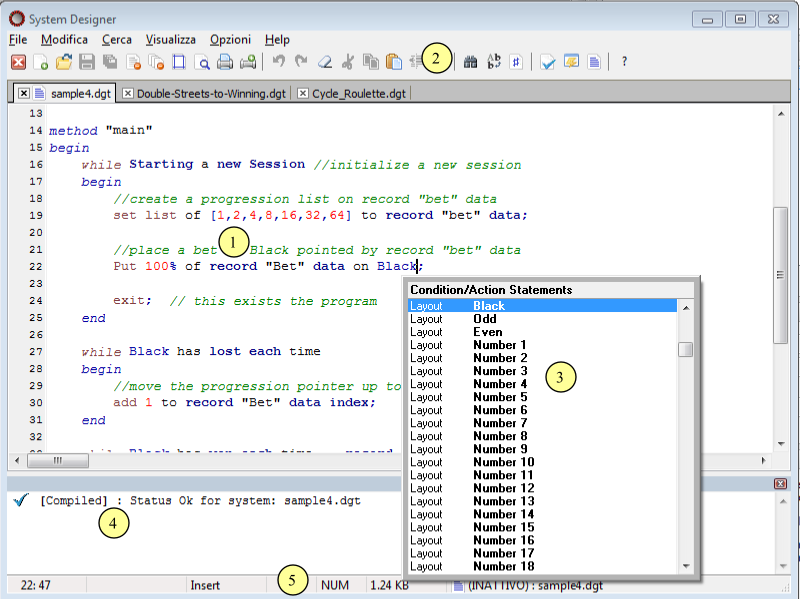
L'editor di sistemi è diviso in cinque sezioni, 1: Corpo, 2:Barra menu, 3: Completamento istruzioni, 4:Stato compilatore e 5:Barra di stato. La descrizione di ogni sezione (identificata da un ![]() ) è elencata qui di seguito.
) è elencata qui di seguito.
1: Corpo
Qui è dove si scrive il sistema per la roulette. Questa sezione consiste in un editor di testi che supporta il linguaggio spciale per creare sistemi della roulette. Il linguaggio è basato sulla lingua inglese ed è sviluppato in un modo tale d scrivere un sistema cone si dovessero scrivere delle frasi. Per esempio la frase Put 1 unit on Black è più semplice da leggere che Put 1 Black
Per aiutare ad identificare determinate funzioni e o comandi all'interno del codice, queste sono colorate in base alla loro funzionalità.
L'editor di sistemi utilizza tutte le funzioni tipiche degli editor microsoft come copia, incolla, taglia, elimina, ripeti, trova, sostituisci ed altre. Si può copiare il sistema in un altro editor di testi come il Blocco note o inserire il sistema in un messaggio di un forum o per condividerlo con altri utlizzatori di Roulette Xtreme.
2: Barra Menu
La barra del menu offre una maniera più rapida per effettuare azioni ripetitice quaki creare, aprire, salvare o stampare un sistema. alcuni comandi di Microsoft quali copia, incolla e taglia sono stati aggiunti alla barra dei menu, Due funzioni aggiuntive sono state inserite per accedere velocemente.
-
Valida il codice:
 - questo bottone lancia il compilatore interno che valida il sistema cercando errori di struttura o di sintassi. Il programma non attiva il sistema se vengono trovati errori. Nel caso di errori il tipo di errore verrà mostrato nell'area di stato del compilatore, posizionata in fondo all'editor.
- questo bottone lancia il compilatore interno che valida il sistema cercando errori di struttura o di sintassi. Il programma non attiva il sistema se vengono trovati errori. Nel caso di errori il tipo di errore verrà mostrato nell'area di stato del compilatore, posizionata in fondo all'editor. -
Attiva il sistema:se questo è selezionato, il sistema viene attivato ed è già operativo non appena si chiude l'editor. Dopo che si lascia l'editor di sistemi e ritorna la vista principale, il programma validerà automaticamente il sistema per trovare errori. Se un errore viene individuato, riapparirà la finestra dell'editore mostrerà l'errore nella finestra di stato del compilatore, posizionata in fondo all'editor.
Nota: quando viene creato un nuovo sistema, Attiva il sistemaè automaticamane disinserito. Per attivarlo, clicare sulla casella di spunta Attivare il sistemanella barra del menu
3: Completamento istruzioni
E' uno strumento potente che vi aiuta a creare il sistema con il linguaggio corretto eliminando gli errori di sintassi. La lista contiene l'elenco degli identificatori che venono utilizzari per costruire uno statement completo. E' attivato con il tasto F2nell'editor dei sistemi o dal menu selezionando Modifica > Completa istruzioni.
A seconda di dove siete nella fase di creazione del sistema, la lista mostrerà gli identifiers adeguati all'istruzione da completare.
4: Stato compilatore
La finestra apparirà soltanto in fase di validazione del codice. Questo avviene o cliccando sul bottone di Validazione sia dal menu Opzioni > Convalida il codice o Ctrl+F9. Se viene trovato un errore, l'istruzione in questione verrà evidenziata in rosso nella finestra del corpo dell'editor a nello stato del compilatore apparirà il messaggio di errore. Lo stato del compilatore mostrerà le seguneti informazioni.
-
Numero di linea in cui è avvenuto l'errore
-
Tipo di messaggio di errore: condition, action, system.
-
L'identifier precedente al messaggio di errore verrà mostrato il grassetto
-
Verrà mostrata una lista di tutti i possibili identifier validi
Una volta individuato e corretto l'errore, ripetere la validazione finchè nel validatore non comparirà il messaggio [Compiled] Status Ok. Per chiudere la finestra di stato del compilatore, cliccare sul bottone posizionato nell'angolo in alto a sinistra della finestra.
Nota: Quando avete il comando Attivare il sistema abilitato, il programma automaticamente validerà il codice non appena viene chiuso l'editor ed evidenzierà eventuali errori nella finestra di stato del compilatore.
5: Barra di stato
La barra di stato è divisa in quattro sezioni.
-
Sezione 1: mostra la posizione del cursore, numero di colonna e di linea all'interno dell'editor.
-
Sezione2: Mostra un indicatore Modified (Modificato) se sono state fatte delle modifiche al sistema dall'ultima volta che è stato salvato. Non appena il sistema vienen salvato l'indicazione sparià.
-
Sezione 3: indicatore Insert o Overwrite (inserisci o sovrascrivi).
-
Sezione 4: Il nome del file e l'intero percorso di memorizzazione del file.





